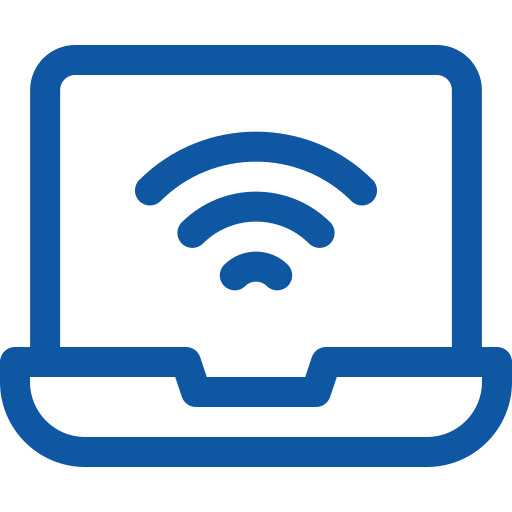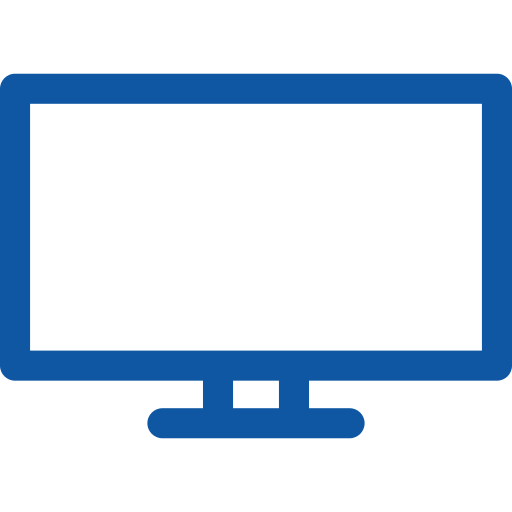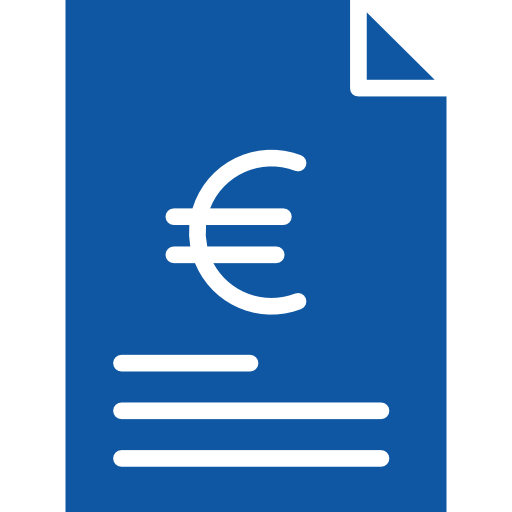Väčšinou v týchto prípadoch pomôže jeho reštartovanie odpojením vonkajšieho prijímacieho zariadenia z elektrickej zásuvky a opätovným pripojením po asi 15 sekundách. Pre istotu takto reštartujte aj WiFi router v domácnosti. Nestláčajte tlačidlo RESET na zariadeniach, pretože týmto úkonom vymažete v zariadeniach všetky nastavenia, potrebné pre pripojenie k našej infraštruktúre. Opätovné nastavenie je spoplatnené. Ak sa pripojenie neobnoví po dvoch minútach, zavolajte na linku technickej podpory 0911 420 520.
Centrum podpory
Najvýhodnejší internet pre domácnosti za výhodné ceny.
Internet
Pre každý prípad uskutočnite reštart vonkajšieho prijímacieho zariadenia a aj domáceho WiFi routeru odpojením týchto zariadení z elektrickej zásuvky na aspoň 15 sekúnd. Prekontrolujte aj káble a konektory,, ktorými sú komponenty prepojené (poškodené/zalomené káble, uvoľnené konektory a zlomené poistné jazýčky na nich môžu spôsobovať tieto problémy). Pokiaľ pripojenie vypadáva naďalej, alebo ak nájdete mechanické chyby na prepojeniach, zavolajte na linku technickej podpory 0911 420 520.
Zavolajte na linku podpory 0911 420 520. Preveríme stav siete a jej vyťaženosť vo vašej lokalite a v prípade nepostačujúcej kapacity rozvrhneme a realizujeme inováciu a posilníme prístupové body.
Skontrolujte všetky procesy na pozadí vo vašom zariadení (PC, notebook, tablet, mobil). Meranie rýchlosti vždy vykonávajte na počítači, ktorý je k routeru pripojený káblom. Správne pripojenie počítača s routerom je znázornené nižšie:
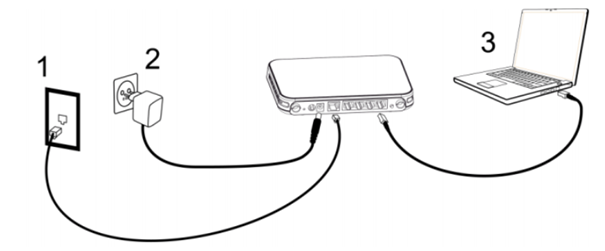
Rýchlosť internetu môžu ovplyvňovať aj vírusy, malware, prípadne samotný antivírusový program (pri analýze toku dát). Ak máte zakúpenú televíziu sledovanieTV, internetovú rýchlosť merajte pri vypnutých set-top boxoch aj Smart televíziach. Ako prvé odmerajte rýchlosť pripojenia na niektorom speedmetri. Odporúčame napr. www.speedtest.net. Meranie realizujte výhradne na počítači, ktorý je pripojený „káblom“, nie cez „WiFi“. Počas merania používajte len jeden počítač, ostatné zariadenia prosím vypnite alebo odpojte od WiFi. Obmedzte sťahovanie, vedomé alebo nevedomé (na pozadí, napr. sťahovanie aktualizácii OS Windows). Overte, či na váš router nie sú pripojení cez WiFi rodinní príslušníci alebo susedia. Meranie skúste realizovať aj na inom počítači alebo notebooku, aby sa vylúčila prípadná chyba vo vašom počítači. Samozrejme, len v prípade, ak máte takú možnosť. Pokiaľ sú namerané hodnoty nízke, kontaktujte linku technickej podpory 0911 420 520.
Slabý signál a pomalá rýchlosť sú najčastejšie spôsobené umiestnením vášho routera. Dbajte, prosím, na správne umiestnenie zaradenia, aby váš signál nerušili okolité WiFi siete alebo zariadenia v domácnosti.
Vyberte si niektorý zo speedmetrov , odporúčame napr. www.speedtest.net. Meranie realizujte výhradne na počítači, ktorý je pripojený „káblom“, nie cez „WiFi“. Počas merania používajte len jeden počítač, ostatné zariadenia, prosím, vypnite alebo odpojte od WiFi. Obmedzte sťahovanie, vedomé alebo nevedomé (na pozadí, napr. sťahovanie aktualizácii OS Windows). Overte, či na váš router nie sú pripojení cez WiFi rodinní príslušníci alebo susedia. Meranie skúste realizovať aj na inom počítači alebo notebooku, aby sa vylúčila prípadná chyba vo vašom počítači. Samozrejme, len v prípade, ak máte takú možnosť.
V prípadne úplnej nefunkčnosti WiFi odporúčame reštart routera. Váš router funguje 24 hodín denne, 7 dní v týždni. Občas mu teda pomôže, keď sa vypne a zapne z elektrickej siete. Odpojte napájací kábel z elektrického napájania. Počkajte najmenej 15 sekúnd. Zasuňte zástrčku späť do zásuvky. Počkajte približne minútu, kým sa router načíta. Pokiaľ na routeri nesvieti žiadna kontrolka, zavolajte na linku technickej podpory 0911 420 520.
Ak pociťujete slabý signál WiFi odporúčame vyskúšať reštart routera. Odpojte napájací kábel z elektrického napájania. Počkajte najmenej 15 sekúnd. Zasuňte zástrčku späť do zásuvky. Počkajte približne minútu, kým sa router načíta.
Dosah routera ovplyvňuje aj jeho umiestnenie. Silu WiFi signálu ovplyvňujú viaceré faktory ako vzdialenosť od routera, rušenie (hrubé steny, akváriá, atď.) alebo smer antén vášho routera. Každý dom a každá situácia je iná, a preto aj pomoc a riešenie je pre každého zákazníka individuálne. Skúste vyskúšať naše odporúčania:
Vzdialenosť od routera – Čím väčšia je vzdialenosť k vášmu routeru, tým slabší je signál WiFi. Umiestnite svoj router tam, kde najčastejšie využívate WiFi.
Umiestnenie routera – WiFi signál ovplyvňujú steny, nábytok ale aj elektronika. Signál WiFi je tiež rušený v dobre izolovaných domoch a v domoch s hrubými betónovými stenami.
Rušenie WiFi – Najväčšími rušiteľmi WiFi signálu sú voda a kov. Váš WiFi signál môžu rušiť aj ďalšie zariadenia, ako sú mikrovlny, bezdrôtové telefóny, detské monitory alebo výstražné senzory. Preto pri výbere umiestnenia vášho routera dbajte na správne miesto.
Pokiaľ sa signál WiFi napriek odporúčaniam nezlepší, je vhodné použiť rozširovač/opakovač WiFi najmä v prípade veľkometrážneho bytu, viacgeneračného domu alebo prostredia so silným rušením nedokáže ani prémiový router pomôcť s kvalitou WiFi a pokrytím bytu alebo domu. Rozširovače/opakovače pomáhajú rozšíriť bezdrôtové pripojenie do predtým ťažko dostupných miest vášho domova a kancelárie.
Najjednoduchší spôsob, ako si vymeniť router je zavolať na linku technickej podpory 0911 420 520 a náš technik Vám poradí s výberom routeru podľa Vašich predstáv, nastaví Vám ho a nachystá na vyzdvihnutie u nás. WiFi router je spoplatnený podľa aktuálneho cenníka.
Pokiaľ si chcete kúpiť WiFi od iného predajcu, nie je s tým problém. Takýto WiFi router však treba nastaviť pre správne fungovanie v sieti. Konfiguráciu vykonáva technik prípadne si môže klient nastaviť WiFi router sám na základe údajov zaslaných technikom prostredníctvom SMS.
Ak budete chcieť, aby prišiel technik nastavit WiFi router k Vám, stačí zavolať na linku technickej podpory 0911 420 520 a dohodnúť sa na termíne, ktorý Vám vyhovuje. Tento výjazd je ale spoplatnený podľa platného cenníka. WiFi router môžete k nám aj priniesť, v takom prípade je jeho konfigurácie bezplatná.
Všetky zariadenia, montážny materiál aj vybavenie si so sebou prinesie technik. Bolo by ale veľmi dobré, ak by zákazník pred inštaláciou porozmýšľal, kde je možné umiestniť vonkajšiu anténu, kadiaľ by chcel, aby prechádzal kábel zvonku do vnútra budovy a aj nad vhodným miestom pre WiFi router. Tak isto odporúčame, aby bola pri montáži prítomná osoba, ktorá môže rozhodovať o umiestnení jednotlivých zariadení. Ak máte v dome dátové rozvody, prosím, ukážte ich technikovi.
Televízia
IPTV alebo tiež internetová televízia je jednoducho povedané možnosť sledovania televízie cez internet. Jediné, čo pre príjem IP televízie potrebujete, je pripojenie k internetu a televízor, prípadne set-top box, počítač alebo iné inteligentné zariadenie. Hlavnou výhodou IPTV je schopnosť maximálne sa prispôsobiť potrebám diváka. Vďaka množstvu digitálnych funkcií sa nemusíte obávať, že by ste prišli o svoje obľúbené relácie alebo Vám utiekol začiatok filmu.
Jednoducho povedané, všade tam, kde je k dispozícii internetové pripojenie. Pre príjem IPTV využite buď klasický televízor s pripojeným Android set-top boxom, prípadne inteligentné zariadenie s OS Android alebo iOS. Pre sledovanie televízie na mobile alebo tablete si potom stiahnite do svojho zariadenia TV aplikáciu pre mobil alebo tablet a zabávajte sa aj na cestách. Samozrejmosťou je tiež možnosť sledovania televízie na počítači a notebooku cez internetový prehliadač.
Pokiaľ dávate prednosť sledovaniu TV staníc na televízií, potom máte na výber hneď z dvoch možností. Ak vlastníte Smart TV s pripojením k internetu, tak si jednoducho stiahnite aplikáciu SledovanieTV z obchodu Google Play, prípadne z obchodu s aplikáciami od výrobcu televízií a nainštalujte. Po prihlásení budete mať k dispozícii všetky výhody internetovej televízie i vo svojej Smart TV.
Pre sledovanie televíznych programov a rozhlasových staníc sa prosím najprv zaregistrujte na sledovanietv.sk/register. Registráciu je potrebné vyplniť v partnerskej sieti bluenet. Táto registrácia je bezplatná a vyžaduje len vyplnenie základných údajov a voľbu hesla, ktorým sa budete k službe prihlasovať.
| PC | Windows, Mac OS X, Linux | Používajte na webe sledovanietv.sk |
| Android mobil / tablet | Android 4.1+ | Sťahujte z Google Play |
| iPad / iPhone / iPod Touch | iOS 12.0+ | Sťahujte z iTunes App Store |
| Windows Phone | 8+ | Sťahujte z Microsoft Store |
| Set-top box | Sledovanie.tv box | Kontaktujte svojho poskytovateľa internetu |
| Televízia Samsung | Nová aplikácia SledovaniTV 2.0 na modeloch 2016 a výšší. Staršie aplikácie SledovaniTV všetky Smart TV Orsay, rok výroby 2012 až 2014 a TV Tizen rok výroby 2015. | Inštalujte zo Samsung Apps priamo z televízie viď návod pre modely 2012-15 a Tizen 2015 a vyššie |
| Televízia LG | Nová aplikácia SledovaniTV 2.0 na televíziách WebOS 2016 a vyššie, staršie aplikácie SledovaniTV aj na NetCast modely 2012 a 2013, WebOS 2014 a 2015 | Inštalujte z aplikačného obchodu priamo v televízii viď návod |
| Televízia Panasonic | Panasonic VIERA | Inštalujte z Panasonic Smart TV market viď návod, viac informácií |
| certifikovaná Android TV | Napríklad televízie Sony Bravia, Philips a set top boxy NVIDIA, Mi box, Razer Forge TV, Gogen, Huyndai, Sharp, Thompson, Philips a dalšia | Inštalujte z Google Play |
| Google Chromecast | Pripojte si Chromecast k ľubovoľnej TV a premeňte ju tak na IPTV. | Využívajte našu mobilnú aplikáciu na platforme Android pre pohodlné sledovanie prostredníctvom Chromecast |
| Apple TV | Pre zariadenia 4. generácie a vyšie. | Sťahujte z App Store |
| Televize Hisense | Pre modely z roku 2018 a 2020. | Inštalujte z aplikačného obchodu priamo v televízii. |
| Televize od výrobce Vestel | Široké množstvo TV napríklad: Panasonic, Hitachi, Toshiba, Filnlux, JVC apod. | Inštalujte z aplikačného obchodu priamo v televízii. |
| Fire TV Stick | Malé prenosné prídavné zariadenie do TV podobné Chromecastu. | Inštalujte z aplikačného obchodu Amazon Appstore |
Funkčnosť aplikácie sa môže líšiť v závislosti od typu Smart TV. V prípade zlej funkčnosti aplikácie, odporúčame zakúpiť Set-top box sledovanietv.
Sekanie televízneho prenosu môže byť spôsobené tým, že Vaša Smart TV nie je prepojená s WiFi routerom káblom. K výpadkom dochádza preto, že televízor a WiFi router spolu komunikujú cez bezdrôtovo, čo častokrát spôsobuje ťažkosti. Pre optimálne využívanie internetu v televízii je ju potrebné prepojiť s WiFi routerom pomocou internetového kábla LAN. Na zadnej strane televízora je prítomný vstup pre tento kábel ako je znázornené nižšie.
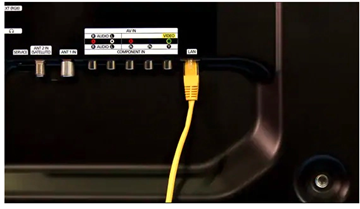
Druhú stranu internetového káble zapojíte do WiFi routeru ako je znázornené nižšie.

Ak by sekanie pretrvávalo aj po prepojení televízora s WiFi routerom , zavolajte na linku technickej podpory 0911 420 520 a technik preverí Vaše internetové pripojenie.
Ostatné služby
IP adresa slúži k presnej identifikácii a lokalizácii jednotlivých zariadení v internetovej sieti. IP adresa je unikátne číslo, ktoré je pridelené ľubovoľnému zariadeniu komunikujúcemu prostredníctvom internetového protokolu (IP). Svoju IP adresu tak majú nielen počítače, notebooky alebo tlačiarne, ale tiež každý mobil, tablet alebo napríklad nová práčka. Celá vec je pochopiteľne oveľa zložitejšia, pretože väčšina zariadení bude mať vnútornú IP adresu získanú od nejakého WiFi routera alebo switchu v lokálnej sieti.
Väčšina domácich pripojení využíva neverejnú IP adresu, ktoré sú úplne postačujúce pre bežnú užívateľskú činnosť na internete a nie je pre užívateľa nijako obmedzujúca. Verejná IP adresa je v rámci internetu v podstate nedohľadateľná. Pokiaľ sa ale rozhodnete využívať internet niektorými pokročilejšími spôsobmi, môže Vás začať neverejná IP adresa technicky limitovať. Vtedy je vhodná verejná IP adresa, ktorú Vám na požiadanie pridelíme. Stačí ak nás budete kontaktovať na 0911 420 520 alebo emailom na bluenet@bluenet.sk.
S verejnou IP adresou získate prístup k svojim zariadeniam úplne odvšadiaľ. Tieto adresy sú vždy unikátne a nemôže nastať situácia, že by viac zariadení rôzne na svete využívalo jednu a tú istú verejnú IP adresu. K verejnej IP adrese sa môžete pripojiť kdekoľvek z internetu, čo znamená, že môžete svoj počítač alebo iné zariadenia ovládať na diaľku. Medzi tieto zariadenia patria napríklad tlačiarne, kamerové systémy, systémy inteligentných domácností, a mnohé iné.
Verejná IP adresa ponúka obrovský potenciál pre súkromné aj pracovné využitie a v našej sieti ju poskytujeme bezplatne pri všetkých BIZNIS internetových programoch. Pridelenie verejnej IP adresy pri iných typoch pripojenia je spoplatnené podľa cenníka. Prideľujeme verejné statické IPv4 alebo IPv6 adresy na základe Vašej telefonickej požiadavky na 0911 420 520 alebo zaslaním emailu na bluenet@bluenet.sk.
Zmluvy, platby, faktúry
Vašu požiadavku na zmenu programu nám napíšte na e-mail bluenet@bluenet.sk alebo nám zavolajte na 0948 121 759. V oboch prípadoch nezabudnite uviesť Vaše zákaznícke číslo. Zmena programu je uskutočnená obvykle okamžite alebo do troch pracovných dní, vo fakturácii sa premietne od nasledujúceho zúčtovacieho obdobia. V určitých prípadoch pri zmene programu z nižšieho na vyšší je potrebné preveriť dostupnosť signálu a kapacitu liniek – proces môže byť dlhší.
Preloženie je možné, pokiaľ na novej adrese je adekvátne pokrytie našimi službami. Situáciu s nami konzultujte na linke podpory 0911 420 520, často je potrebná obhliadka a meranie kvality signálu na novom mieste. Preloženie pripojenia do inej lokality je spoplatnené podľa platného cenníka.
Ak nie je možné pripojenie preložiť, bude Vaša zmluva ukončená ku koncu daného mesiaca kedy o ukončenie požiadate.
Požiadavku nám pošlite písomne na adresu HMZ RÁDIOKOMUNIKÁCIE spol s r.o., Rajecká cesta 17/2806, 01001, Žilina, alebo e-mailom na bluenet@bluenet.sk. Nezabudnite uviesť Vaše zákaznícke číslo. Ak máte viac pripojení v rámci jednej zmluvy a prajete si ukončiť len niektoré z nich, špecifikujte presne, o ktoré pripojenia či služby sa jedná (napr. verejná IP adresa).
Faktúry si môžete jednoducho skontrolovať v klientskej zóne na adrese support.bluenet.sk/sign/. Prihlásite sa zadaním užívateľského mena = číslo zmluvy a heslom, ktoré Vám na požiadanie zašleme do SMS správy.
Faktúry za služby internetového pripojenia a ostatných služieb Vám zašleme na email každý mesiac. Platbu za internet môžete realizovať trvalým platobným príkazom alebo pravidelnými platobnými príkazmi na číslo účtu SK54 7500 0000 0001 8427 3563. Splatnosť faktúr je k 15. dňu príslušného kalendárneho mesiaca.
Pri platbe zadávajte presnú sumu mesačného poplatku. Pre správnu identifikáciu platieb vždy uvádzajte špecifický symbol.
Môže sa Vám hodiť
Nenašli ste čo ste hľadali? Prosím kontaktujte nás

0948 121 759
pracovné dni 8:00-16:00
email: bluenet@bluenet.sk

0911 420 520
denne 16:00-20:00, (po 20:00 nahlasovanie porúch prostredníctvom SMS)
email: poruchy@bluenet.sk